
Iga iPhone'i kasutaja, iPod või iPad kasutab arvuti iTunes'i tarkvara, mis on peamine sidumisvahend Apple'i seadme ja arvuti vahel. Kui vidin on arvutiga ühendatud ja pärast iTunes'i käivitamist käivitub programm automaatselt varundamise. Täna vaatame, kuidas varukoopiat saab välja lülitada.
Backup koopia on spetsiaalne tööriist loodud iTunes, mis võimaldab teil taastada teavet igal ajal vidinal. Näiteks seadmesse viidi läbi kogu teabe lähtestamine või ostsite uue vidina - ükskõik millisel juhul saate ta taastada teavet vidina kohta, sealhulgas märkmete, kontaktide, installitud rakenduste ja nii edasi.
Mõnel juhul võib olla vajalik automaatse varundamise keelamiseks. Näiteks olete juba loonud vidina varukoopia ja te ei soovi seda ajakohastada. Sel juhul kasutate meie juhiseid allpool.
Kuidas desaktiveerida iTunes'i varukoopiat?
1. meetod: iCloudi kasutamine
Kõigepealt kaaluge seda, kuidas soovite varukoopiaid luua mitte iTunes programmis, okub kaugel ülemäärast koha arvutis ja Icloud pilv salvestamisel.
Selleks käivitage iTunes ja ühendage seade arvutiga USB-kaabli või Wi-Fi sünkroniseerimise abil. Kui seade on programmis määratletud, klõpsake seadme miniatuurse ikooni üleval vasakus nurgas.
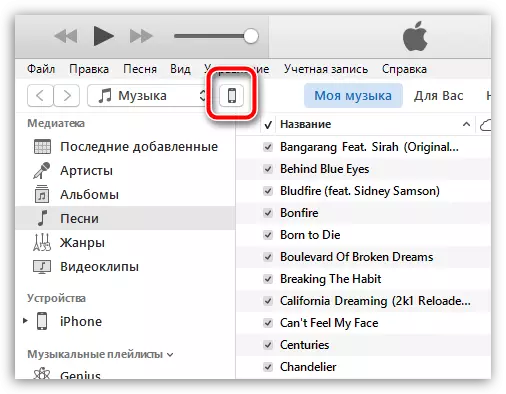
Veenduge, et vahekaart on vasaknas aknas avatud "Ülevaade" plokis "Varukoopiad" Läheduses "Automaatne koopia loomine" Kontrollige parameetrit "Icloud" . Sellest punktist salvestatakse varukoopiad arvutisse, vaid pilves.
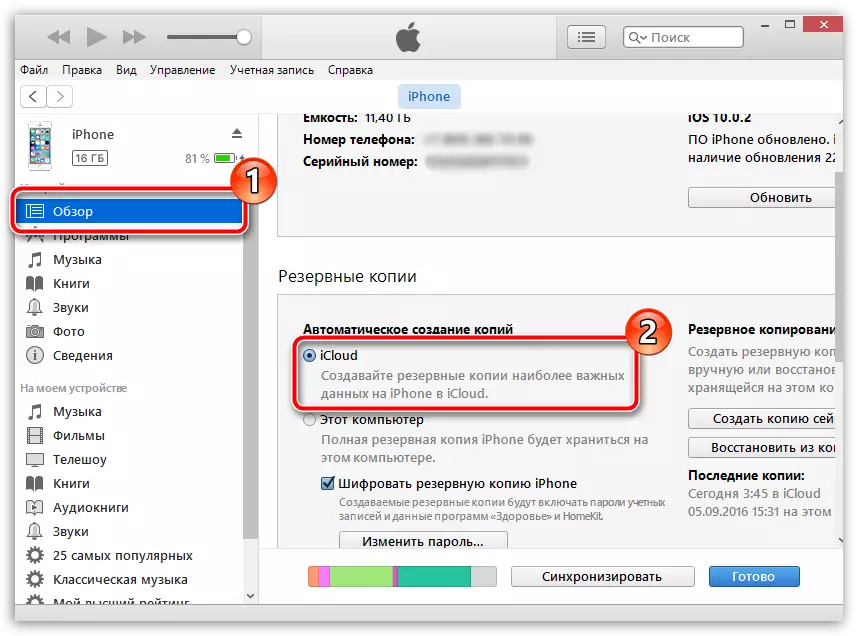
2. meetod: Keela iCloud varukoopia
Sellisel juhul teostatakse seade otse Apple Apple'i seadmele. Selleks avage seadmes "Seaded" ja siis mine sektsioonile "Icloud".
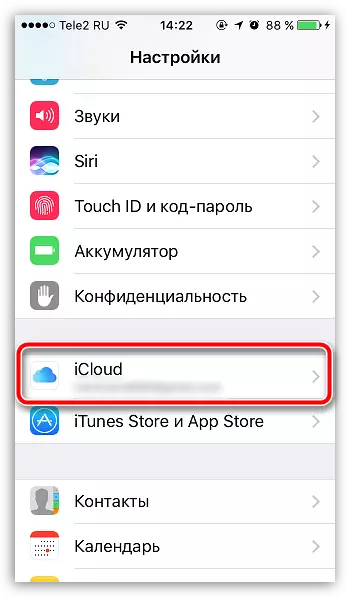
Järgmise aknas avage üksus "Backup Copy".
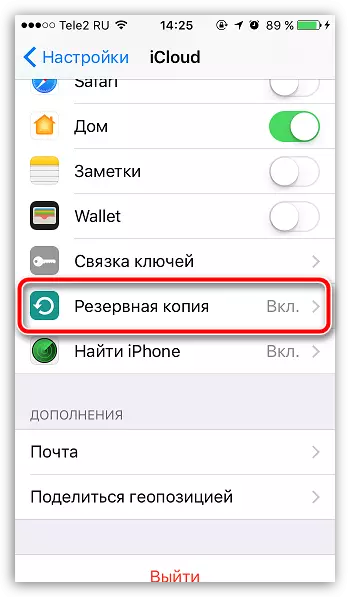
Tõlgi Lülita "Varundamine iCloudis" Mitteaktiivses asendis. Sulgege seadete aken.
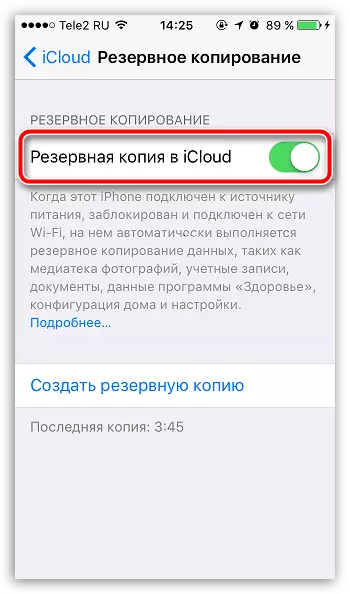
3. meetod: Keela varukoopia
Pange tähele, järgides selle meetodi soovitusi, kõik riskid operatsioonisüsteemi töötavad.Kui teil on vaja varukoopia keelata, peate lisama veidi rohkem pingutusi. Selleks saate kasutada ühte järgmistest viisidest:
1. Seadistuste faili redigeerimine
Sulge iTunes. Nüüd peate järgmisesse kausta arvutisse minema:
C: Kasutajad \ User_Name \ appdata rändlus \ Apple Computer \ iTunes
Lihtsaim viis selle kausta juurde minna on asendada "Kasutajanimi" Teie konto nimel kopeerige see aadress ja kleepige see Windows Exploreri aadressiribale, klõpsates sisestusklahvi.

Teil on vaja faili iTunesprefs.xml. . See fail on vajalikud XML-redaktori avamiseks, näiteks programmi Notepad ++..
Kasutades otsingu string, mida saab nimetada kasutades klahvide kombinatsiooni Ctrl + F. Te peate leidma järgmise stringi:
Kasutaja eelistused.
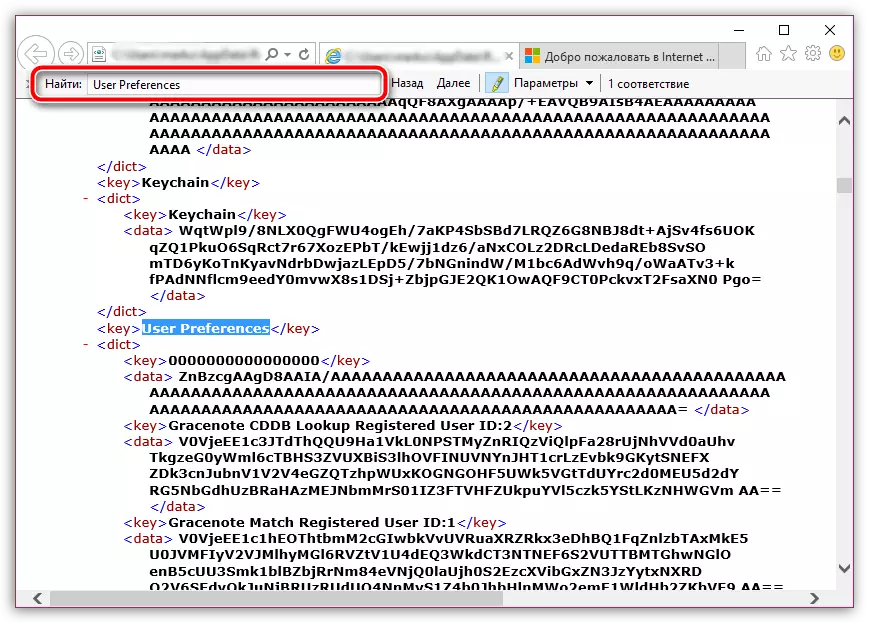
Kohe käesoleva rea all, peate sisestama järgmise teabe:
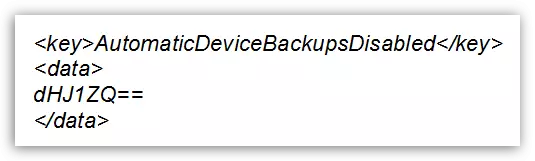
Salvestage muudatused ja sulgege kaust. Nüüd saate käivitada iTunes'i programmi. Sellest punktist ei loo programm enam automaatseid varukoopiaid.
2. Käsurea kasutamine
Sulge iTunes ja käivitage Win + R-klahvidega "Run". Pop-up aknas pead postitama järgmise käsu:

Sulgege aken "Run". Sellest hetkest alates deaktiveeritakse varukoopia. Kui te äkki otsustate automaatselt varundada loomist, peate samas aknas "Run" veetma mõningaid muid käsku:

Loodame, et käesolevas artiklis esitatud teave oli teile kasulik.
